Linux 是一种自由、开源的操作系统,被广泛应用于各种计算机系统中。在 Linux 中,有一个非常有用的命令叫做 uname。它可以让用户快速获取系统的基本信息,比如操作系统类型、内核版本、主机名等等。无论是在服务器端还是在个人电脑上,uname 命令都是非常实用的。本文将带领读者深入探秘 Linux 系统中的 uname 命令,让你对 Linux 系统有更深入的了解。
熟悉图形化操作系统的人通常都会使用鼠标来查看系统的信息,而使用图形的Linux系统中,当你在控制台模式下,无法通过“鼠标右键 > 关于”获取操作系统的信息。这时,在Linux下,你可以使用uname命令,帮助你完成这些工作。 Uname是unix name的缩写。在控制台中实际使用的时候只需键入uname。
当你输入uname不带参数时,它仅仅显示你的操作系统的名字。
# uname Linux

1. 内核名称
你可以用-s参数,显示内核名称。(译注:可以在其他的类Unix系统上运行这个命令看看,比如mac就会显示Darwin)
# uname -s Linux
输出信息会跟uname不带参数时输出的一样。
2. 内核发行版
如果你想知道你正在使用哪个内核发行版(指不同的内核打包版本),就可以用-r参数
# uname -r 2.6.18-371.1.2.el5
3. 内核版本
除一些内核信息外,用-v参数uname也能获取更详细的内核版本信息(译注:不是版本号,是指该内核建立的时间和CPU架构等)。
# uname -v #1 SMP Tue Oct 22 12:57:43 EDT 2013
4. 节点名
参数 -n 会提供给你节点的主机名。举例来说,如果你的主机名是“dev-machine”,-n参数就会把主机名打印出来。
# uname -n dev-machine
对于RedHat和CentOS用户来说,你也可以通过/etc/redhat_release文件来查看:
# cat /etc/redhat_release CentOS release 5.10 (Final)
如果不是基于RedHat的发行版,你可以查看/etc/issue文件.类似如下:
# cat /etc/issue Linux Mint Olivia \n \l:
5.硬件名称
如果你想知道用的是哪类机器,你可以尝试-m参数。它将告诉你关于硬件的信息。
# uname -m i686
i686表明了你用的是32位的操作系统,如果是X86_64则表明你用的是64位的系统。
6. 硬件平台
与硬件名称类似,-i参数会显示你的硬件平台(译注:硬件名称i686是属于硬件平台i386系列的)。
# uname -i i386
同样,i386意味这是正在运行一个32位的系统,如果输出的是X86_64则说明你正在运行一个64位的系统。
7. 处理器类型
你可以用-p参数查看处理器类型。如果uname无法识别,它会显示 ‘unknown’ 作为输出。
# uname -p i686
8. 操作系统
uname也可以透露你正在运行的操作系统信息,用-o参数可以实现这个目的。
# uname -o GNU/Linux
9. 所有信息
有一个参数可以展示所有的信息!这就是-a参数,它会显示所有信息。如果-i和-p输出为unknown则默认会被省略。
# uname -a Linux dev-machine 2.6.18-371.1.2.el5 #1 SMP Tue Oct 22 12:57:43 EDT 2013 i686 i686 i386 GNU/Linux
总之,uname 命令是 Linux 系统中一个非常实用的工具,它可以让我们快速了解系统的基本信息。通过本文的介绍,相信大家已经对 uname 命令有了更深入的了解。在日常的工作中,我们可以根据 uname 命令输出的信息,来进行系统的管理和维护。同时,我们也要不断学习和探索,让自己在 Linux 这个开源世界中更加熟练和自信。
以上是探秘 Linux 系统中的 uname 命令的详细内容。更多信息请关注PHP中文网其他相关文章!
 如何使用Pygobject在Linux中创建GUI应用程序May 13, 2025 am 11:09 AM
如何使用Pygobject在Linux中创建GUI应用程序May 13, 2025 am 11:09 AM创建图形用户界面(GUI)应用程序是使您的想法栩栩如生并使您的程序更加用户友好的绝佳方法。 PygoBject是一个Python库,允许开发人员使用Linux桌面上创建GUI应用程序
 如何在Arch Linux中使用PhpMyAdmin安装灯泡May 13, 2025 am 11:01 AM
如何在Arch Linux中使用PhpMyAdmin安装灯泡May 13, 2025 am 11:01 AMArch Linux提供了灵活的尖端系统环境,是用于在小型非关键系统上开发Web应用程序的强大解决方案,因为是一个完全开源的,并且在内核上提供了最新的最新版本
 如何在Arch Linux上安装LEMP(NGINX,PHP,MARIADB)May 13, 2025 am 10:43 AM
如何在Arch Linux上安装LEMP(NGINX,PHP,MARIADB)May 13, 2025 am 10:43 AM由于其滚动释放模型,它包含了尖端软件Arch Linux的设计和开发以作为服务器运行以提供可靠的网络服务,因为它需要额外的时间进行维护,持续的升级和明智的FI
![12必备Linux控制台[终端]文件管理器](https://img.php.cn/upload/article/001/242/473/174710245395762.png?x-oss-process=image/resize,p_40) 12必备Linux控制台[终端]文件管理器May 13, 2025 am 10:14 AM
12必备Linux控制台[终端]文件管理器May 13, 2025 am 10:14 AMLinux控制台文件管理器在日常任务,在本地计算机上管理文件时或连接到远程时,可能非常有帮助。目录的视觉控制台表示可以帮助我们快速执行文件/文件夹操作和SAV
 Qbittorrent:强大的开源Bittorrent客户端May 13, 2025 am 10:12 AM
Qbittorrent:强大的开源Bittorrent客户端May 13, 2025 am 10:12 AMQbittorrent是一个受欢迎的开源Bittorrent客户端,允许用户通过Internet下载和共享文件。最新版本Qbittorrent 5.0最近发行了,并带有新功能和改进。 本文将
 ARCH Linux上的设置NGINX虚拟主机,PhpMyAdmin和SSLMay 13, 2025 am 10:03 AM
ARCH Linux上的设置NGINX虚拟主机,PhpMyAdmin和SSLMay 13, 2025 am 10:03 AM以前的Arch Linux LEMP文章仅涵盖了基本内容,从安装网络服务(NGINX,PHP,MYSQL和PHPMYADMIN)以及配置MySQL Server和PhpMyAdmin所需的最小安全性。 这个主题与形式严格有关
 Zenity:在外壳脚本中构建GTK对话框May 13, 2025 am 09:38 AM
Zenity:在外壳脚本中构建GTK对话框May 13, 2025 am 09:38 AMZenity是一种工具,可让您使用命令行在Linux中创建图形对话框。它使用GTK,这是一种用于创建图形用户界面(GUI)的工具包,使您可以轻松地将视觉元素添加到您的脚本中。 Zenity可能非常
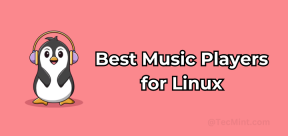 Linux的前22位最佳音乐播放器May 13, 2025 am 09:25 AM
Linux的前22位最佳音乐播放器May 13, 2025 am 09:25 AM有些人可能将其描述为他们的激情,而另一些人可能认为这是缓解压力或日常生活的一部分。在每种形式上,聆听音乐已成为我们生活中不可分割的部分。音乐在我们的生活中扮演着不同的角色。 有时候


热AI工具

Undresser.AI Undress
人工智能驱动的应用程序,用于创建逼真的裸体照片

AI Clothes Remover
用于从照片中去除衣服的在线人工智能工具。

Undress AI Tool
免费脱衣服图片

Clothoff.io
AI脱衣机

Video Face Swap
使用我们完全免费的人工智能换脸工具轻松在任何视频中换脸!

热门文章

热工具

WebStorm Mac版
好用的JavaScript开发工具

EditPlus 中文破解版
体积小,语法高亮,不支持代码提示功能

SecLists
SecLists是最终安全测试人员的伙伴。它是一个包含各种类型列表的集合,这些列表在安全评估过程中经常使用,都在一个地方。SecLists通过方便地提供安全测试人员可能需要的所有列表,帮助提高安全测试的效率和生产力。列表类型包括用户名、密码、URL、模糊测试有效载荷、敏感数据模式、Web shell等等。测试人员只需将此存储库拉到新的测试机上,他就可以访问到所需的每种类型的列表。

SublimeText3 Mac版
神级代码编辑软件(SublimeText3)

Atom编辑器mac版下载
最流行的的开源编辑器





